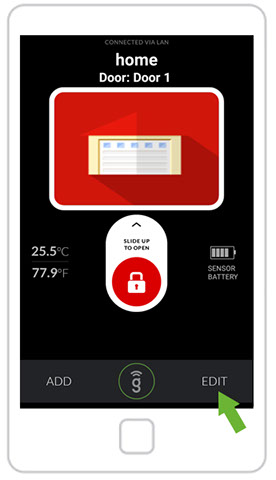
- Atveriet lietotni Gogogate2 un nospiediet EDIT pogu.
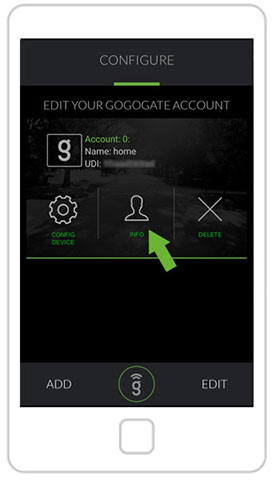
- Izvēlieties INFO iespēja.
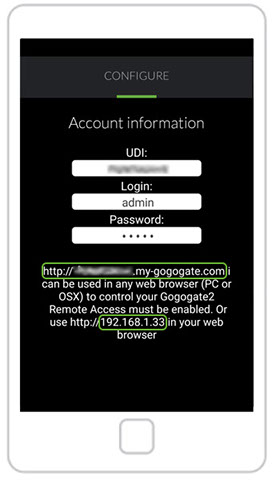
- Iepriekš redzamajā attēlā redzams:
- Gogogate2 ierīce UDI
- Portāls URL no kuras mēs varam attālināti izveidot savienojumu ar ierīci, izmantojot tīmekļa pārlūkprogrammu (Piezīme: Attālā piekļuve jābūt iespējotamam)
- Portāls IP adresi, no kuras varam izveidot vietēju savienojumu ar ierīci, izmantojot tīmekļa pārlūkprogrammu (Piezīme: Datoram jābūt savienotam ar to pašu WLAN/LAN, ar kuru ir savienots GGG2)


